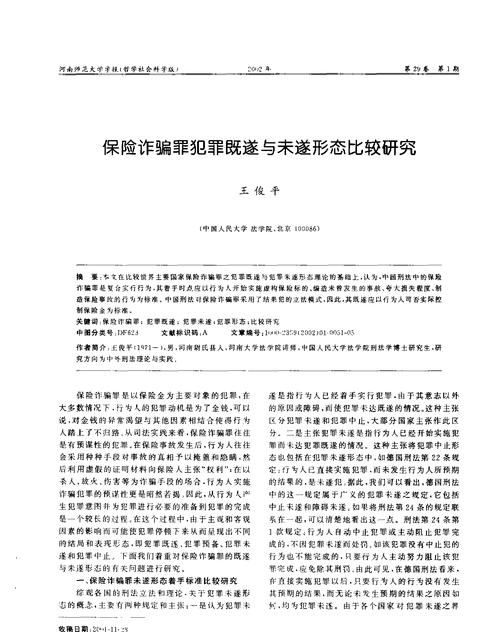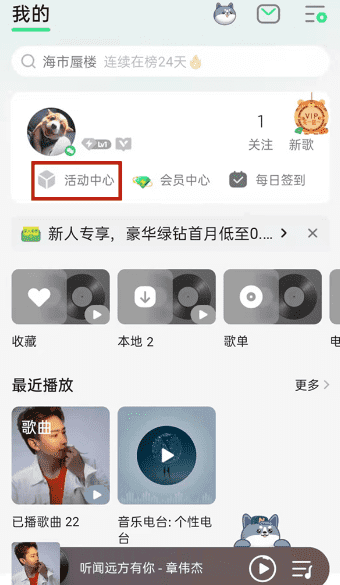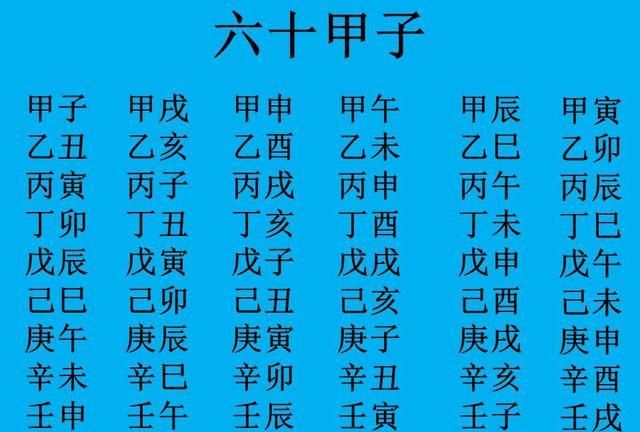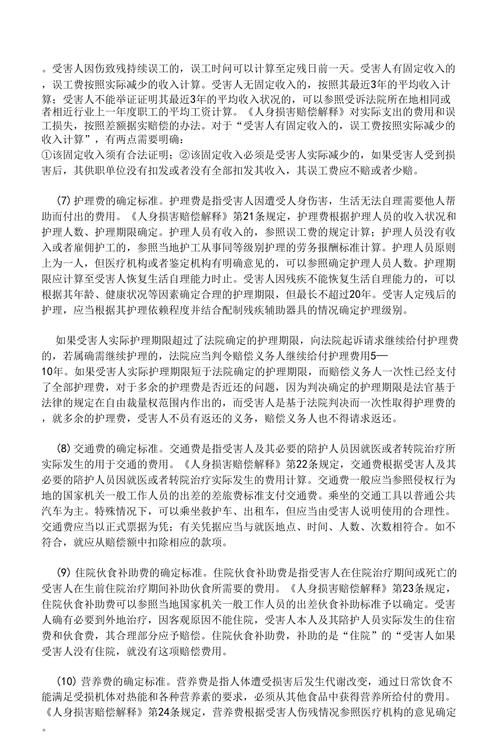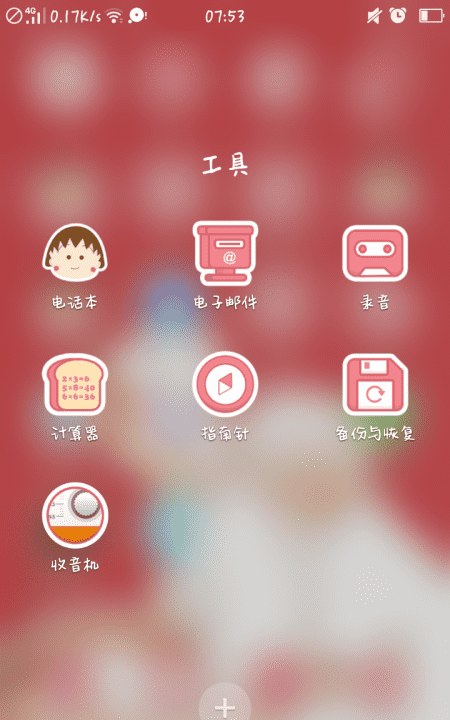cad中捕捉点怎么设置,CAD怎么设置捕捉对象
发布:小编
本文目录
CAD怎么设置捕捉对象
CAD怎么设置对象捕捉命令
CAD怎么设置对象捕捉命令?CAD常用的集中捕捉选项有中点,端点,交点,圆心等,怎么设置这些参数呢?因为捕捉的使用频率很高,还经常需要切换不同的捕捉选项,CAD提供的多种方式可以设置,比如对话框、右键菜单、工具栏、命令修饰符等,而且远不止我们在对话框中看到这几种方式,下面就给大家简单介绍一下对象捕捉的各种设置方式,希望能帮助大家更深入了解对象捕捉,同时也能提高操作效率。
一、开启对象捕捉
1、对象捕捉可以通过两种方式开启,一种是单击界面顶部的对象捕捉按钮,如下图所示。状态栏的对象捕捉按钮被按下时,对象捕捉被开启,草图设置中所有打开的捕捉方式会起作用。对象捕捉关闭时,对象捕捉选项将不起作用。
2、更加简单的方式就是按F3键也可以切换对象捕捉的开启。按F3的时候,我们可以看到对象捕捉按钮的状态变化,同时命令行也会提示我们对象捕捉开启或关闭。
二、设置长期的捕捉选项
在CAD中可以打开几种常用的捕捉选项,例如端点、中点、交点、圆心(中心)等,而其他选项根据需要临时设置。因此CAD的捕捉选项设置分为两种,一种是永久的,一种是临时的。永久的捕捉选项一旦设置就一直有效,除非被关闭;临时的捕捉选项只是用一次,用过后就无效了。
永久的捕捉选项通常在草图设置对话框中进行设置,在状态栏上右键单击对象捕捉按钮并在右键菜单中选择“设置”或直接输入OSNAP命令后回车,可以打开草图设置对话框并直接显示“对象捕捉”选项卡,如下图所示。
三、设置临时的捕捉选项
1、对象捕捉工具栏
在经典界面中如果我们要要经常设置临时捕捉选项,可以打开对象捕捉工具栏。打开对象捕捉工具栏后,在绘图过程中如果临时要使用哪种捕捉方式,可以在工具栏中点对应的图标按钮。同时我们可以注意到工具栏比对话框多两个选项,临时追踪点和捕捉自选项,而且可以点“不捕捉”,临时取消对话框中设置的所有捕捉选项。
注意:临时捕捉选项必须在定位点时单击才起作用,如果未调用任何绘图或编辑命令,没有出现指定点的提示,此时在对象捕捉工具栏上点按钮是不起作用的,会提示未知命令。
2、捕捉快捷菜单
打开捕捉工具栏会占用屏幕空间,而且CAD高版本的RIBBON界面中打开捕捉工具栏并不容易,我们其实可以选择另外一种更加简单的方式:SHIFT+鼠标右键,打开捕捉快捷菜单,如下图所示。
在快捷菜单中我们会发现又增加了在工具栏中没有的选项,例如两点之间的中点(M2P)、点过滤器(只使用捕捉点的一个和两个坐标,可以跟其他点的坐标进行组合)、三维捕捉选项等。三维对象主要用于捕捉三维模型,捕捉中除了常规的捕捉选项外,还有面中心以及最靠近面的选项。
3、输入捕捉方式的缩写
当我们需要临时使用某种捕捉方式时,到工具栏中去单击按钮或打开快捷菜单并单击某个选项操作效率操作效率并不高,都需要鼠标移动、点击,对于一些CAD高手来说,还是键盘输入来得最快,比如我们画圆的时候需要用到切点了,直接输入一个tan就可以了。
4、命令自动设置捕捉选项
CAD中有一些命令为了方便操作,会自动设置捕捉选项,例如我们用相切相切半径或相切相切相切方式画圆的时候,即使我们没有打开相切的捕捉选项,我们也可以捕捉到切点。
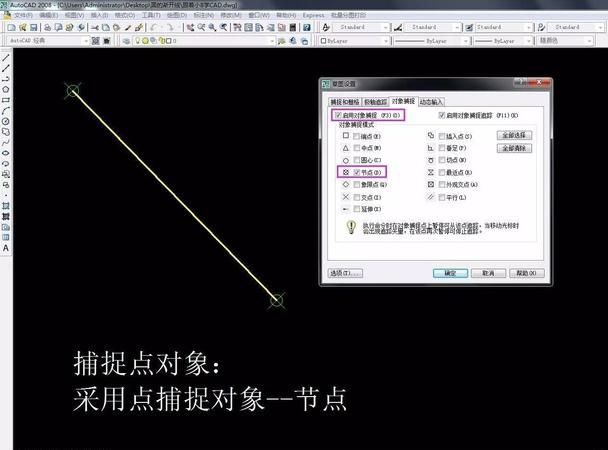
cad捕捉怎么设置
1、如果打开了贴齐对象后,当光标在矩形上时会出现提示点的,同时会吸附光标
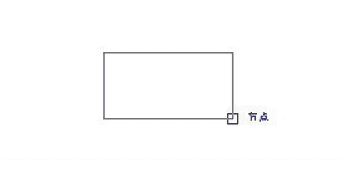
2、如果没有打开贴齐对象,可以在如图这里打开(还有其它贴齐功能,在不同的工作中能有作用)
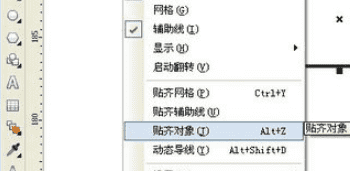
3、实际工作中有时会出现误捕捉,就是捕捉了我们不需要的点,在图形复杂时容易出现,这时就要设置一些我们不需要捕捉的对象

4、选项面板中可以选择去掉暂时不需要的捕捉点(一般情况下都打开)
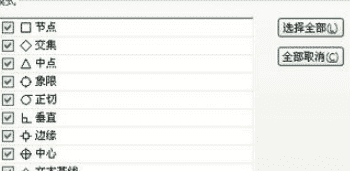
CAD对象捕捉快捷键是什么
使用AutoCAD软件绘制图像的时候,如果我们要在对象上指定精确位置的话,那就需要用到对象捕捉功能了。通常情况下,我们常用的捕捉选项有中点、端点、焦点、圆心等。那么,CAD对象捕捉怎么用呢?下面,我们就一起往下看看AutoCAD对象捕捉的使用方法介绍。
方法步骤
一、开启对象捕捉
1、对象捕捉可以通过两种方式开启,一种是单击界面底部“状态栏”中的对象捕捉按钮,如下图所示。状态栏的对象捕捉按钮被按下时,对象捕捉被开启,草图设置中所有打开的捕捉方式会起作用。对象捕捉关闭时,对象捕捉选项将不起作用。
2、更加简单的方式就是按“F3”键也可以切换对象捕捉的开启。按F3的时候,我们可以看到对象捕捉按钮的状态变化,同时命令行也会提示我们对象捕捉开启或关闭。
二、设置捕捉选项
1、在CAD中可以打开几种常用的捕捉选项,例如端点、中点、交点、圆心(中心)等,而其他选项根据需要临时设置;
2、捕捉选项通常在“草图设置”对话框中进行设置,在状态栏上右键单击对象捕捉按钮并在右键菜单中选择“设置”或直接输入“OSNAP”命令后回车。
三、实例操作-捕捉圆的切点
1、用“相切,相切,半径”功能选项画出一个圆,我们需要设置“切点”捕捉选项;
2、首先,我们打开CAD绘图软件(以AutoCAD为例),先绘制两个圆;
3、在CAD软件右下方的状态栏中,点击下图中红色框中的按钮,鼠标右击“对象捕捉”按钮,单击上拉框中的“对象捕捉设置”;
4、系统会自动弹出“草图设置”的对话框,我们在“对象捕捉”的选项中,勾选“切点”选项,再点击“确定”按钮;
5、回到绘图区域,单击“默认”功能面板中的“圆”,选择下拉框中的“相切,相切,半径”;
CAD|
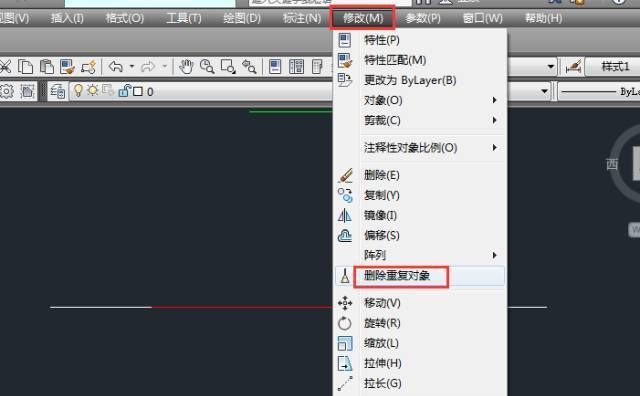
cad中心点捕捉怎么设置
CAD有时候选择一个东西需要捕捉它的中点或者端点,那需要怎么设置呢,下面就来简单教大家一下。
1、在打开的CAD页面左下右键点击捕捉。
2、在捕捉右键打开设置。
3、在草图设置上打开对象捕捉。
4、在对象捕捉上面可以看到有很多捕捉点,选择要设置的交点。
5、然后在左上角勾上启用对象捕捉。
6、最后可以左下角点击确定。
7、然后回到CAD左下角把正交打开,选择一个对象就可以看到选择到交点啦。
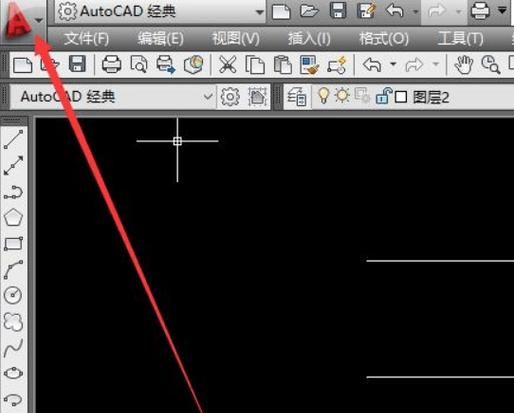
以上就是关于cad中捕捉点怎么设置,CAD怎么设置捕捉对象的全部内容,以及cad中捕捉点怎么设置的相关内容,希望能够帮到您。
版权声明:本文来自用户投稿,不代表【推酷网】立场,本平台所发表的文章、图片属于原权利人所有,因客观原因,或会存在不当使用的情况,非恶意侵犯原权利人相关权益,敬请相关权利人谅解并与我们联系(邮箱:350149276@qq.com)我们将及时处理,共同维护良好的网络创作环境。
大家都在看

sportsmeeting,meeting是什么意思
综合百科meeting是什么意思1、meeting,英文单词,名词、动词,作名词时意为“会议;会见;集会;汇合点”,作动词时意为“会面;会合”。2、短语搭配:victorymeeting庆功会。orientationmeeting指学校综合情况;新生报到会;情况说明会;介绍会。Elect
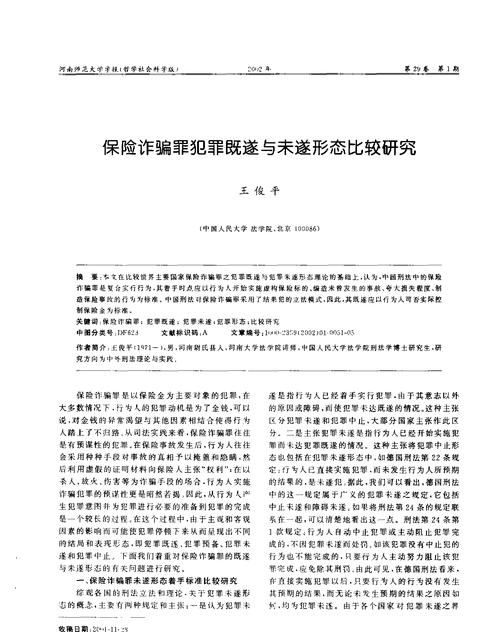
犯罪的既遂与未遂的区别是什么,犯罪既遂与犯罪未遂的区别关键在于
综合百科本文目录1.犯罪既遂与犯罪未遂的区别关键在于2.既遂和未遂的区别举个例子3.既遂和未遂的区别举个例子4.犯罪与违法的本质区别是什么犯罪既遂与犯罪未遂的区别关键在于犯罪既遂与犯罪未遂两者的区别如下:1、犯罪结果不同:犯罪未遂的结果是犯罪目的无法完成,犯罪既遂则是完成了犯罪目的;2、

税率怎么算,税点3个点怎么算法
综合百科税率怎么算税率,其实是对征税对象的征收比例或者征收额度。税率可以用来衡量税负是否轻重,它是计算税额的尺度。而目前我国的税率只要有比例税率、超额累进税率、超率累进税率和定额税率,它们具有不同的计算方式。1、比例税率比例税率就是不论征税对象的数量或金额有多少,都是统一按一个百分比征税

信用卡取现利息怎么算,信用卡提现的利息要怎么算
综合百科信用卡提现的利息要怎么算如果知道了信用卡提现的天数,就可以套入公式“利息=提现金额*日利率*天数”来计算。爱分期广告申请快捷三步下款!你好,信用卡提现一般是不收取利息的,不过一般会收取手续费的费用。一般情况下,手续费的费用按照交易金额的1%来收取,最低收取人民币10元。举个例子,

2月26日是什么日子,2月26日有什么意义和象征
综合百科本文目录1.2月26日有什么意义和象征2.2月26号是什么日子?3.2月26日是什么好日子4.2月26日是什么节日或者纪念日2月26日有什么意义和象征12月26日有以下几个主要意义:1. 节礼日:节礼日是英联邦部分地区庆祝的节日,通常在圣诞节后的第一个星期日,传统上要向服务业工人
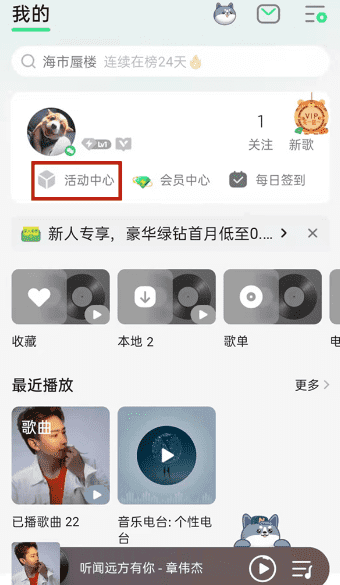
qq音乐听歌时间怎么看,qq音乐听歌时长在哪看手机
综合百科qq音乐听歌时间怎么看qq音乐听歌时间查看方法如下:1、首先打开手机,进入QQ音乐。2、进入后显示主界面,点击播放历史。3、在历史歌单里面有听过的歌,歌名后面就是听歌时间。QQ音乐是腾讯音乐娱乐集团推出的网络音乐平台,是中国最大的网络音乐平台之一。该平台支持在线音乐和本地音乐的播
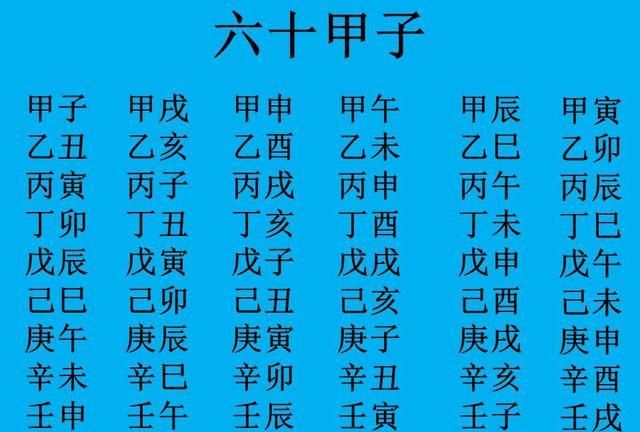
在线排八字排盘 元亨,元亨利贞网四柱八字在线排盘buff
综合百科本文目录1.元亨利贞网四柱八字在线排盘buff2.在线八字免费排盘华易网3.八字排盘元亨利贞网4.元亨利贞八字排盘系统元亨利贞网四柱八字在线排盘buff提起元亨利贞网四柱八字在线排盘,大家都知道,有人问元亨利贞网四柱八字在线排盘解读,另外,还有人想问元亨利贞网四柱八字在线排盘系统
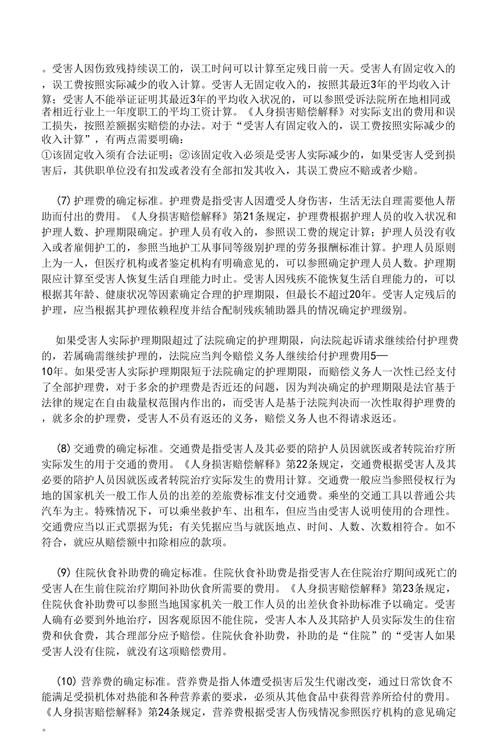
交通肇事赔偿纠纷处理方式有哪些,交通事故损害赔偿争议怎么处理
综合百科本文目录1.交通事故赔偿纠纷如何解决2.发生交通事故赔偿纠纷怎样解决3.交通事故怎么处理赔偿受害者4.交通事故赔偿有争议怎么处理交通事故赔偿纠纷如何解决道路交通事故人身损害赔偿纠纷的处理方式:协商、调解、诉讼。(一)简单事故协商处理:发生《中华人民共和国道路交通安全法》第七十条第

如何清洁和保养化妆工具,化妆工具也要好好保养吗
综合百科如何清洁和保养化妆工具1、清洁喷雾,适用彩妆:粉末或膏状眼影、腮红、遮瑕膏,清洁步骤:在距离产品15cm的位置喷,喷完后放置10秒。2、化妆品清洁喷雾不同于纯酒精,也不是简单的酒精稀释版。无菌安全,使出现纹理、干燥化妆品保持新鲜。3、无纺布湿巾,适用彩妆:口红、睫毛膏、眼线笔、眉

属猴运势及运程,宋韶光2023生肖运势运程
综合百科本文目录1.宋韶光2023生肖运势运程2.属猴人的运势如何3.2023属猴人的全年运势4.68年属猴人男士运势好不好今年运程如何宋韶光2023生肖运势运程我们都是再普通不过的人,我们的能力就是用自己的双手去创造属于自己的幸福,我们也会沮丧我们也会失落,不好的运气终究会降临在我们的
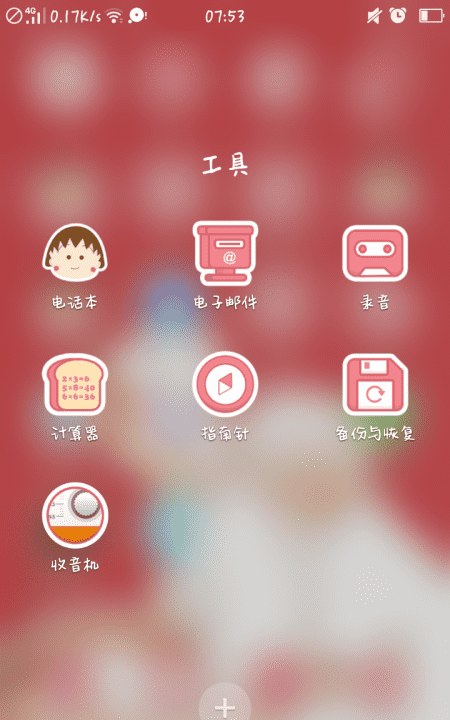
酷派手机没有声音怎么办,手机录像播放没有声音是为什么?
综合百科酷派手机没有声音怎么办1、插入耳机试一下,若酷派手机只有插耳机才有声音的话,这种情况说明这部手机进入耳机模式了。2、应该是耳机孔的微动开关失效导致的,就是耳机已经拔出,但开关并没有及时的断开。3、可以尝试多次快速的插拔耳机试试看或是重新启动手机试试看。4、如果还是不行,可拿到酷派

腿毛长怎么办 分享给大家参考,我的腿毛很多怎么办
综合百科本文目录1.我的腿毛很多怎么办2.女性腿毛粗长怎么办3.十个小妙招去腿毛女生4.如何减少腿毛我的腿毛很多怎么办有些人腿毛长的较多,甚至大腿毛发也较茂密。去除腿毛的具体方法如下:1、临时可以刮除;2、现在有市售的脱毛膏,这些也可以起到作用。但是这些东西都是治标方法,当时能保持一段时